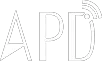如果你对笔记类应用感兴趣,那么一定听说过“印象笔记”。
作为官方出品的鼠标,凭借各种软硬件的功能定制,EverMOUSE可能是配合“印象笔记”的最佳选择。
那么今天就来聊聊它的使用体验。

EverMOUSE采用了扁平的设计,仅重82g,优势是轻巧便携。但也正因为造型较扁,手大的用户可能需要适应,但好在鼠标下部会有微微的拱起,对于手掌中部起到了一定的承托作用。同时,EverMOUSE整体为暗绿色的基调,配合上了铝制的金属表面。

此时你可能已经留意到了鼠标两侧的功能键,这就是EverMOUSE的重点了。
首先需要注意的是,开启这些功能键都必须打开最新版的印象笔记进行激活,同时用户也得是高级/专业版账号,且使用时需保证印象笔记在后台运行。如果没有进行以上这些操作,那么EverMOUSE就仅是一只普通鼠标了。
首先来看EverMOUSE左侧的语音/翻译按键。
长按这枚按键,用户即可进行语音输入,因为是与科大讯飞进行了深度定制,在我的实际使用中,不论是识别率还是响应率都非常高,基本能做到松开按键时,文字内容就已输入完成。
不过在一些专有名词以及中英文混合时,就可能会出现一些识别不正确的问题,这也是目前语音输入的通病。同时,除了中文以外,EverMOUSE的语音输入还支持英文、粤语、河南话以及四川话。
语音输入之外,这枚按键还可切换为翻译键,支持实时转换为其他语言,目前可将中文、英文、粤语、河南话、四川话翻译为中英日韩德法俄等200种其他语言。
当然了,内容最好为一些短句,而非大段的内容翻译。
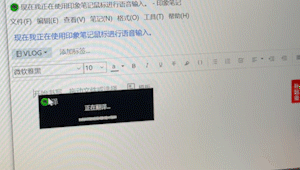
不论是语音输入还是语音翻译,这两个功能都可在任意的文本框中使用,并非局限在了印象笔记内,例如浏览器的搜索栏或者是Office的办公三件套内,而接下来的这两项功能,则是通过EverMOUSE的硬件定制,与印象笔记进行了软件上的深度融合。
首先来看鼠标右侧的印象功能键。
“剪藏”是印象笔记中一项颇为好评的功能,用户在浏览器内安装插件后,即可将网页内容一键保存至印象笔记中,提供免除广告、仅保存文档或整个网页等多种选择,即使原网站已失效,用户仍然可在印象笔记中查看这些内容,是一种颇为高效的信息收集方式。
那么EverMOUSE右侧的印象功能键,其实就是“剪藏”功能的快捷键,点按后即可开始“剪藏”,使用起来更加便捷。
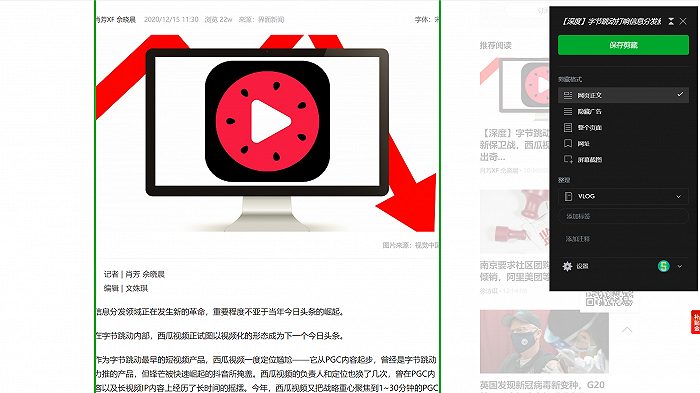
接着就是Quickbar,同样,这又是与印象笔记绑定的一项功能。
选中文字内容后,点击鼠标左侧的语音键,即会弹出一个快捷菜单,其中包括了划词翻译、创建印象笔记、创建清单、创建桌面便签以及在印象笔记/淘宝/百度内搜索等五项功能。
划词翻译是一个轻量级的功能,提供文字的简单释义,而包括创建清单在内都是针对印象笔记的快捷操作,过去这些功能,往往都需要进行复制再转入印象笔记内等一系列过程,依托于Quickbar,实现了软硬件的相互联动,省事不少。
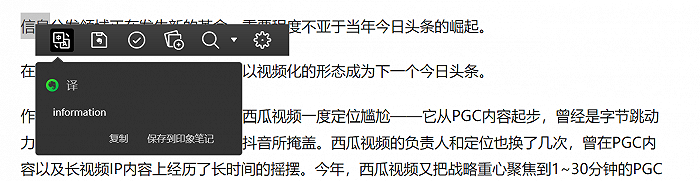
主要功能之外,关于EverMOUSE,还有一些细节需要补充。
在我的使用过程中,EverMOUSE的电池表现相当不错,官方称续航时间为30天,整机一次充满则需要3小时左右,但比较遗憾的是,鼠标的充电接口依旧是Micro USB,比较过时。

可能是考虑到连接性的问题,鼠标要通过无线适配器连接至电脑,因此会占用一个USB-A口。此外,两个功能键都没有设计在鼠标的侧边,因此在正常点按左右键时,初上手时会有一定误触的机率。

成熟的软件厂商推出硬件周边已经有过不少的例子,而EverMOUSE的适用人群其实是比较明确的:如果你是印象笔记的付费用户,或者对于“剪藏”有着重度依赖,又或者已经是语音输入的使用者,那么你可能就是EverMOUSE的目标用户了。
对了,目前EverMOUSE仅限在PC上使用,Mac客户端会在明年一月来到。
 简体中文
简体中文